ホームページ >ソフトウェアチュートリアル >オフィスソフトウェア >PPTデザインのカーテン効果でスライドを操作する方法
PPTデザインのカーテン効果でスライドを操作する方法
- PHPz転載
- 2024-03-26 19:51:29823ブラウズ
php エディタ Xinyi は、PPT デザインのスライド効果の操作方法を提供します。 PPT 制作では、カーテン効果は一般的に使用されるトランジション効果であり、再生中にスライド ショーのスムーズな切り替え効果を実現し、視覚的なインパクトを高めることができます。この記事では、スライドをより鮮やかで魅力的なものにするために、PPT にカーテン効果を追加および設定する方法を紹介します。
1. 新しいスライド ドキュメントを作成します
2. 最初のスライドを追加します。

3. 空白のスライド モードを選択します。
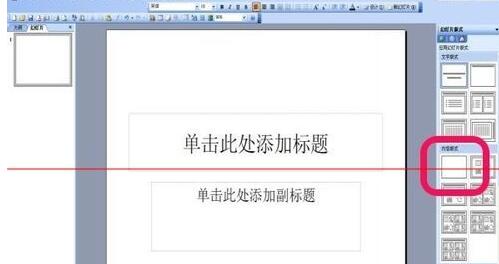
4. 空のスライド ドキュメントのレンダリングを完了します。
 #5. 基礎となる画像をコピーして貼り付けます。
#5. 基礎となる画像をコピーして貼り付けます。
 6. テキスト ボックスを追加し、お祝いの言葉を入力します。
6. テキスト ボックスを追加し、お祝いの言葉を入力します。
 7. 左側のカーテンの画像をコピーして貼り付けます。
7. 左側のカーテンの画像をコピーして貼り付けます。
 8. 右側のカーテンの画像をコピーして貼り付けます。
8. 右側のカーテンの画像をコピーして貼り付けます。
 9. カスタム アニメーション オプションを開きます。
9. カスタム アニメーション オプションを開きます。
 10. 終了アクションで消去オプションを選択します
10. 終了アクションで消去オプションを選択します

 11. 左カーテンのカスタム アニメーション オプションとパラメータを設定します: (クリック)、方向 (右から)、速度 (非常に遅い)
11. 左カーテンのカスタム アニメーション オプションとパラメータを設定します: (クリック)、方向 (右から)、速度 (非常に遅い)
 12. 右のカーテンのカスタム アニメーション オプションを設定すると、パラメータが開始されます: ( の後) 、方向(左から)、速度(非常に遅い)
12. 右のカーテンのカスタム アニメーション オプションを設定すると、パラメータが開始されます: ( の後) 、方向(左から)、速度(非常に遅い)
 13. 再生後のエフェクト画像
13. 再生後のエフェクト画像
 注: 貼り付ける前に必ず確認してください。画像 下にある画像が完全に隠れるように画像サイズを調整します。
注: 貼り付ける前に必ず確認してください。画像 下にある画像が完全に隠れるように画像サイズを調整します。
以上がPPTデザインのカーテン効果でスライドを操作する方法の詳細内容です。詳細については、PHP 中国語 Web サイトの他の関連記事を参照してください。

